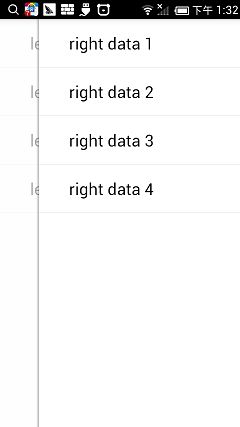分享一个Android左右侧滑的效果实现 sliding layout
直接上代码吧:
实现的效果:动画没有安装录制软件,看下图吧
MainActivity:
package com.example.test;
import java.util.ArrayList;
import java.util.List;
import android.os.Bundle;
import android.support.v7.app.ActionBarActivity;
import android.view.Window;
import android.widget.ArrayAdapter;
import android.widget.ListView;
public class MainActivity extends ActionBarActivity {
private SlidingLayout slidingLayout = null;
private ListView leftList = null;
private ListView rightList = null;
private List<String> leftData = null;
private List<String> rightData = null;
@Override
protected void onCreate(Bundle savedInstanceState) {
super.onCreate(savedInstanceState);
requestWindowFeature(Window.FEATURE_NO_TITLE);
setContentView(R.layout.activity_main);
initViews();
initData();
}
/**
* 初始化控件
*/
protected void initViews() {
slidingLayout = (SlidingLayout) findViewById(R.id.sliding_layout);
leftList = (ListView) findViewById(R.id.left_list);
rightList = (ListView) findViewById(R.id.right_list);
slidingLayout.setScrollEvent(rightList, findViewById(R.id.vertical_right_shadow));
slidingLayout.setLeftView(leftList, findViewById(R.id.left_top_view));
}
/**
* 初始化数据
*/
protected void initData() {
leftData = new ArrayList<String>();
leftData.add("left data 1");
leftData.add("left data 2");
leftData.add("left data 3");
leftData.add("left data 4");
rightData = new ArrayList<String>();
rightData.add("right data 1");
rightData.add("right data 2");
rightData.add("right data 3");
rightData.add("right data 4");
ArrayAdapter<String> leftAdapter = new ArrayAdapter<String>(this,
android.R.layout.simple_expandable_list_item_1, leftData);
ArrayAdapter<String> rightAdapter = new ArrayAdapter<String>(this,
android.R.layout.simple_expandable_list_item_1, rightData);
leftList.setAdapter(leftAdapter);
rightList.setAdapter(rightAdapter);
}
}
侧滑的slidingLayout是集成于LinearLayout,目前只允许有两个child,然后在slidingLayout分别对两个child(左侧布局和右侧布局)进行移动,以及阴影等效果的添加
SlidingLayout:
package com.example.test;
import android.content.Context;
import android.graphics.Color;
import android.os.AsyncTask;
import android.util.AttributeSet;
import android.view.MotionEvent;
import android.view.VelocityTracker;
import android.view.View;
import android.view.View.OnTouchListener;
import android.view.ViewConfiguration;
import android.widget.LinearLayout;
public class SlidingLayout extends LinearLayout implements OnTouchListener {
/**
* 滚动显示和隐藏左侧布局时,手指滑动需要达到的速度
*/
public static final int SNAP_VELOCITY = 200;
/**
* 屏幕宽度值�?
*/
private int screenWidth;
/**
* 在被判定为滚动之前用户手指可以移动的�?��值�?
*/
private int touchSlop;
/**
* 记录手指按下时的横坐标�?
*/
private float xDown;
/**
* 记录手指按下时的纵坐标�?
*/
private float yDown;
/**
* 记录手指移动时的横坐标�?
*/
private float xMove;
/**
* 记录手指移动时的纵坐标�?
*/
private float yMove;
/**
* 记录手机抬起时的横坐标�?
*/
private float xUp;
/**
* 左侧布局当前是显示还是隐藏�?只有完全显示或隐藏时才会更改此�?,滑动过程中此�?无效�?
*/
private boolean isLeftLayoutVisible;
/**
* 是否正在滑动�?
*/
private boolean isSliding;
/**
* 左侧布局对象�?
*/
private View leftLayout;
/**
* 右侧布局对象�?
*/
private View rightLayout;
/**
* 用于监听侧滑事件的View�?
*/
private View mBindView;
/**
* 左侧布局的参数,通过此参数来重新确定左侧布局的宽度,以及更改leftMargin的�?�?
*/
private MarginLayoutParams leftLayoutParams;
/**
* 右侧布局的参数,通过此参数来重新确定右侧布局的宽度�?
*/
private MarginLayoutParams rightLayoutParams;
private MarginLayoutParams shadowLayoutParams;
/**
* 用于计算手指滑动的�?度�?
*/
private VelocityTracker mVelocityTracker;
private int fixWidth;
private int contentWidth;
private boolean isOpen = false;
private View fixView;// 固定的view;
private View topView;
private View shadowView;
private boolean flag = false;//
/**
* 重写SlidingLayout的构造函数,其中获取了屏幕的宽度�?
*
* @param context
* @param attrs
*/
public SlidingLayout(Context context, AttributeSet attrs) {
super(context, attrs);
fixWidth = SystemUtil.dipToPx(context,52);
screenWidth = SystemUtil.getScreenWidth(context);
touchSlop = ViewConfiguration.get(context).getScaledTouchSlop();
contentWidth = screenWidth - fixWidth;
}
/**
* 绑定监听侧滑事件的View,即在绑定的View进行滑动才可以显示和隐藏左侧布局
*
* @param bindView
*/
public void setScrollEvent(View bindView ,View shadowView) {
mBindView = bindView;
this.shadowView = shadowView;
mBindView.setOnTouchListener(this);
}
/**
* 设置left view
* @param view
* @param topView
*/
public void setLeftView(View view, View topView) {
fixView = view;
fixView.setOnTouchListener(this);
//设置透明度
this.topView = topView;
if (topView.getBackground() == null) {
topView.setBackgroundColor(Color.WHITE);;
topView.getBackground().setAlpha(0);
}
}
/**
* 将屏幕滚动到左侧布局界面,滚动速度设定为30.
*/
public void scrollToLeftLayout() {
new ScrollTask().execute(30);
}
/**
* 将屏幕滚动到右侧布局界面,滚动速度设定为-30.
*/
public void scrollToRightLayout() {
new ScrollTask().execute(-30);
}
/**
* 左侧布局是否显示出来
*/
public boolean isLeftLayoutVisible() {
return isLeftLayoutVisible;
}
/**
* 在onLayout中重新设定左侧布�?��右侧布局的参数�?
*/
@Override
protected void onLayout(boolean changed, int l, int t, int r, int b) {
super.onLayout(changed, l, t, r, b);
if (changed) {
// 获取左侧布局对象
leftLayout = getChildAt(0);
leftLayoutParams = (MarginLayoutParams) leftLayout
.getLayoutParams();
leftLayoutParams.width = contentWidth;
leftLayout.setLayoutParams(leftLayoutParams);
// 获取右侧布局对象
rightLayout = getChildAt(1);
rightLayoutParams = (MarginLayoutParams) rightLayout
.getLayoutParams();
rightLayoutParams.width = contentWidth;
rightLayout.setLayoutParams(rightLayoutParams);
shadowLayoutParams = (MarginLayoutParams) shadowView.getLayoutParams();
}
}
@Override
public boolean onTouch(View v, MotionEvent event) {
if (v.getId() == R.id.left_list) {
if (isOpen) {
if(event.getRawX() >= fixWidth && !flag) {
xDown = event.getRawX();
yDown = event.getRawY();
flag = true;
} else if(event.getRawX() < fixWidth) {
flag = false;
return true;
}
} else {
return false;
}
}
createVelocityTracker(event);
switch (event.getAction()) {
case MotionEvent.ACTION_DOWN:
// 手指按下时,记录按下时的横坐�?
xDown = event.getRawX();
yDown = event.getRawY();
break;
case MotionEvent.ACTION_MOVE:
// 手指移动时,对比按下时的横坐标,计算出移动的距离,来调整右侧布局的leftMargin值,从�?显示和隐藏左侧布�?
xMove = event.getRawX();
yMove = event.getRawY();
int moveDistanceX = (int) (xMove - xDown);
float alpha = 0;
int distanceY = (int) (yMove - yDown);
if (moveDistanceX <= 0 && (-moveDistanceX > touchSlop || isSliding)) {
if (!isOpen) {
isSliding = true;
rightLayoutParams.leftMargin = moveDistanceX;
if (rightLayoutParams.leftMargin < -(contentWidth - fixWidth)) {
rightLayoutParams.leftMargin = -(contentWidth - fixWidth);
}
} else {
rightLayoutParams.leftMargin = -(contentWidth - fixWidth);
}
rightLayout.setLayoutParams(rightLayoutParams);
shadowLayoutParams.rightMargin = -rightLayoutParams.leftMargin;
shadowView.setLayoutParams(shadowLayoutParams);
}
if (moveDistanceX >= 0 && (moveDistanceX > touchSlop || isSliding))
{
if ((isSliding || Math.abs(distanceY) <= touchSlop) && isOpen) {
isSliding = true;
rightLayoutParams.leftMargin = moveDistanceX
- (contentWidth - fixWidth);
if (rightLayoutParams.leftMargin > 0) {
rightLayoutParams.leftMargin = 0;
}
} else if((isSliding || Math.abs(distanceY) <= touchSlop)){
rightLayoutParams.leftMargin = 0;
}
rightLayout.setLayoutParams(rightLayoutParams);
shadowLayoutParams.rightMargin = -rightLayoutParams.leftMargin;
shadowView.setLayoutParams(shadowLayoutParams);
}
alpha = Math.abs(rightLayoutParams.leftMargin)
/ (float) (1.5 * (contentWidth - fixWidth));
if (topView.getBackground() != null) {
topView.getBackground().setAlpha((int) (alpha * 255));
topView.invalidate();
}
break;
case MotionEvent.ACTION_UP:
xUp = event.getRawX();
int upDistanceX = (int) (xUp - xDown);
if (isSliding) {
// 手指抬起时,进行判断当前手势的意图,从�?决定是滚动到左侧布局,还是滚动到右侧布局
if (wantToShowLeftLayout()) {
if (shouldScrollToLeftLayout()) {
scrollToLeftLayout();
} else {
scrollToRightLayout();
}
} else if (wantToShowRightLayout()) {
if (shouldScrollToRightLayout()) {
scrollToRightLayout();
} else {
scrollToLeftLayout();
}
}
} else if (Math.abs(upDistanceX) < touchSlop && !isOpen) {
//点击效果
scrollToRightLayout();
}
recycleVelocityTracker();
break;
}
if(v.getId() == R.id.left_list) {
if(isOpen) {
return true;
}
}
if (v.isEnabled()) {
if (isSliding) {
unFocusBindView();
unFocusLeftView();
return true;
}
if (isOpen) {
return false;
}
}
return true;
}
/**
* 判断当前手势的意图是不是想显示右侧布�??如果手指移动的距离是负数,且当前左侧布局是可见的,则认为当前手势是想要显示右侧布�??
*
* @return 当前手势想显示右侧布�?��回true,否则返回false�?
*/
private boolean wantToShowRightLayout() {
return xUp - xDown < 0 && !isOpen;
}
/**
* 判断当前手势的意图是不是想显示左侧布�??如果手指移动的距离是正数,且当前左侧布局是不可见的,则认为当前手势是想要显示左侧布局�?
*
* @return 当前手势想显示左侧布�?��回true,否则返回false�?
*/
private boolean wantToShowLeftLayout() {
return xUp - xDown > 0 && isOpen;
}
/**
* 判断是否应该滚动将左侧布�?��示出来�?如果手指移动距离大于屏幕�?/2,或者手指移动�?度大于SNAP_VELOCITY�?
* 就认为应该滚动将左侧布局展示出来�?
*
* @return 如果应该滚动将左侧布�?��示出来返回true,否则返回false�?
*/
private boolean shouldScrollToLeftLayout() {
return xUp - xDown > (contentWidth - fixWidth) / 2
|| getScrollVelocity() > SNAP_VELOCITY;
}
/**
* 判断是否应该滚动将右侧布�?��示出来�?如果手指移动距离加上leftLayoutPadding大于屏幕�?/2�?
* 或�?手指移动速度大于SNAP_VELOCITY�?就认为应该滚动将右侧布局展示出来�?
*
* @return 如果应该滚动将右侧布�?��示出来返回true,否则返回false�?
*/
private boolean shouldScrollToRightLayout() {
return xDown - xUp > (contentWidth - fixWidth) / 2
|| getScrollVelocity() > SNAP_VELOCITY;
}
/**
* 创建VelocityTracker对象,并将触摸事件加入到VelocityTracker当中�?
*
* @param event
* 右侧布局监听控件的滑动事�?
*/
private void createVelocityTracker(MotionEvent event) {
if (mVelocityTracker == null) {
mVelocityTracker = VelocityTracker.obtain();
}
mVelocityTracker.addMovement(event);
}
/**
* 获取手指在右侧布局的监听View上的滑动速度。
*
* @return 滑动速度,以每秒钟移动了多少像素值为单位。
*/
private int getScrollVelocity() {
mVelocityTracker.computeCurrentVelocity(1000);
int velocity = (int) mVelocityTracker.getXVelocity();
return Math.abs(velocity);
}
/**
* 回收VelocityTracker对象�?
*/
private void recycleVelocityTracker() {
mVelocityTracker.recycle();
mVelocityTracker = null;
}
/**
* 使用可以获得焦点的控件在滑动的时候失去焦点�?
*/
private void unFocusBindView() {
if (mBindView != null) {
mBindView.setPressed(false);
mBindView.setFocusable(false);
mBindView.setFocusableInTouchMode(false);
}
}
private void unFocusLeftView() {
if (fixView != null) {
fixView.setPressed(false);
fixView.setFocusable(false);
fixView.setFocusableInTouchMode(false);
}
}
class ScrollTask extends AsyncTask<Integer, Integer, Integer> {
@Override
protected Integer doInBackground(Integer... speed) {
int leftMargin = rightLayoutParams.leftMargin;
// 根据传入的�?度来滚动界面,当滚动到达左边界或右边界时,跳出循环�?
while (true) {
leftMargin = leftMargin + speed[0];
if (leftMargin < -(contentWidth - fixWidth)) {
leftMargin = -(contentWidth - fixWidth);
publishProgress(leftMargin);
break;
}
if (leftMargin > 0) {
leftMargin = 0;
publishProgress(leftMargin);
break;
}
publishProgress(leftMargin);
// 为了要有滚动效果产生,每次循环使线程睡眠20毫秒,这样肉眼才能够看到滚动动画�?
sleep(15);
}
if (speed[0] > 0) {
isLeftLayoutVisible = false;
isOpen = false;
} else {
isLeftLayoutVisible = true;
isOpen = true;
}
isSliding = false;
return leftMargin;
}
@Override
protected void onProgressUpdate(Integer... leftMargin) {
rightLayoutParams.leftMargin = leftMargin[0];
rightLayout.setLayoutParams(rightLayoutParams);
shadowLayoutParams.rightMargin = Math.abs(rightLayoutParams.leftMargin);
shadowView.setLayoutParams(shadowLayoutParams);
float alpha = Math.abs(rightLayoutParams.leftMargin)
/ (float) (1.5 * (contentWidth - fixWidth));
if (topView.getBackground() != null) {
topView.getBackground().setAlpha((int) (alpha * 255));
topView.invalidate();
}
unFocusBindView();
}
@Override
protected void onPostExecute(Integer leftMargin) {
rightLayoutParams.leftMargin = leftMargin;
rightLayout.setLayoutParams(rightLayoutParams);
shadowLayoutParams.rightMargin = Math.abs(rightLayoutParams.leftMargin);
shadowView.setLayoutParams(shadowLayoutParams);
}
}
/**
* 重新再次设置布局
*/
public void resetLayoutParams() {
//�?��在重新设置下,在contactDetailActivity中添加笔记后才能自动刷新,不知道为什么???
rightLayout.setLayoutParams(rightLayoutParams);
shadowLayoutParams.rightMargin = -rightLayoutParams.leftMargin;
shadowView.setLayoutParams(shadowLayoutParams);
}
/**
* 使当前线程睡眠指定的毫秒数�?
*
* @param millis
* 指定当前线程睡眠多久,以毫秒为单�?
*/
private void sleep(long millis) {
try {
Thread.sleep(millis);
} catch (InterruptedException e) {
e.printStackTrace();
}
}
}这个其实是借鉴大神做的修改,详细地址:http://blog.csdn.net/guolin_blog/article/details/8744400
最后的activity_main.xml文件
<FrameLayout xmlns:android="http://schemas.android.com/apk/res/android"
xmlns:tools="http://schemas.android.com/tools"
android:id="@+id/container"
android:layout_width="match_parent"
android:layout_height="match_parent"
tools:context="com.example.test.MainActivity" >
<com.example.test.SlidingLayout
android:id="@+id/sliding_layout"
android:layout_width="match_parent"
android:layout_height="match_parent"
android:orientation="horizontal" >
<RelativeLayout
android:id="@+id/left_layout"
android:layout_width="match_parent"
android:layout_height="match_parent" >
<ListView
android:id="@+id/left_list"
android:layout_width="match_parent"
android:layout_height="match_parent"
android:background="#ffffffff"
android:cacheColorHint="@null" >
</ListView>
<ImageView
android:id="@+id/left_top_view"
android:layout_width="match_parent"
android:layout_height="match_parent" />
<ImageView
android:id="@+id/vertical_right_shadow"
android:layout_width="wrap_content"
android:layout_height="match_parent"
android:layout_alignParentRight="true"
android:background="@drawable/sliding_vertcal_shadow" />
</RelativeLayout>
<RelativeLayout
android:id="@+id/right_layout"
android:layout_width="match_parent"
android:layout_height="match_parent" >
<ListView
android:id="@+id/right_list"
android:layout_width="match_parent"
android:layout_height="match_parent"
android:background="#ffffffff"
android:cacheColorHint="@null" >
</ListView>
</RelativeLayout>
</com.example.test.SlidingLayout>
</FrameLayout>
实现的效果:动画没有安装录制软件,看下图吧
点击下载